Tetap diperbarui adalah hal terpenting pada abad ke-21. Ketika proses berhenti di PC kita mengatakan bahwa Windows Update Service tidak berjalan. Anda tak perlu panik karena tetap akan diperbarui juga berarti tetap aman.
Anda tidak perlu membuang waktu untuk masalah kecil ini karena kami memiliki solusi komprehensif bagi Anda untuk memperbaiki Windows Update Service yang tidak berjalan di Windows 7 atau 8. Kesalahan persisnya mengatakan ” Windows Update cannot currently check for updates, because the service is not running “. Jadi mari kita mulai pada panduan saya tentang cara memperbaiki Windows Update Service tidak berjalan.
Solusi untuk Mengapa Windows Update Service Tidak Berjalan
1. Update Drivers
Updating Device drivers dapat membantu Anda memperbaiki Windows Update Service tidak menjalankan masalah. Ada kemungkinan bahwa perangkat Anda belum diperbarui dan Windows mengalami kesulitan dan akhirnya menghasilkan kesalahan dalam memperbaruinya.
2. Pemecah masalah
Bantuan built-in disediakan oleh windows untuk mengidentifikasi dan memperbaiki masalah yang Anda hadapi menggunakan Windows 10 . Ini berguna ketika kesalahan tak terduga tiba.
Buka Troubleshooter:
- Anda perlu mengetik "troubleshoot" di start dan troubleshooting akan muncul di hasil pencarian Anda.
- Di bawah System and Security, Anda perlu mengklik "Fix Problems with Windows Update"
- Anda akan diminta untuk melanjutkan dengan instruksi tertentu yang perlu Anda ikuti
- Setelah ini, jalankan Pembaruan Windows .
3. Malware / Virus
Periksa aktivitas atau perangkat lunak berbahaya apa pun di PC Anda yang menyebabkan Windows Update Service tidak berjalan. Untuk melakukan ini, Anda dapat menjalankan Malicious Software Tool, atau melakukan scan di PC Anda dengan Windows Defender. Anti-virus dan PC cleaner yang baik dapat membantu Anda menjauh dari masalah tersebut.
4. Install KB3102810 Update
Untuk memperbaiki Windows Update Service tidak berjalan. Anda perlu menginstal KB3102810 stand-alone security update di PC anda. Metode ini untuk memperbaiki Windows 7 Update Service tidak berjalan.
- Download dan Install klik disini
- Restart PC
- Hentikan proses pembaruan Windows saat ini yang sedang berlangsung.
- Ketik services.msc di kotak dialog terbuka setelah menekan tombol Window key + R
- Gulir ke Windows Update Service , Klik kanan, dan klik berhenti.
- Hapus Folder Distribusi Perangkat Lunak
- Pergi ke My Computer / My PC
- Arahkan ke C: Windows
- Hapus folder distribusi perangkat lunak
- Restart PC Anda lagi dan biarkan sekarang memeriksa pembaruan untuk setidaknya 45 menit.
5. Intel Rapid Storage Technology Driver.
Untuk memperbarui, Anda harus menginstal Intel Rapid Storage Technology Driver (Intel RST) terbaru.
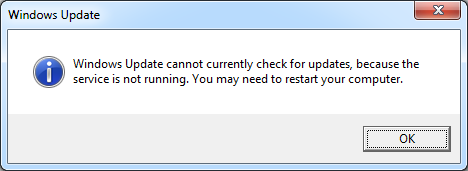
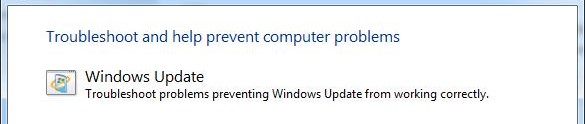
Nimebat : Pesan Formulir Komentar
Berkomentarlah dengan Baik dan Benar